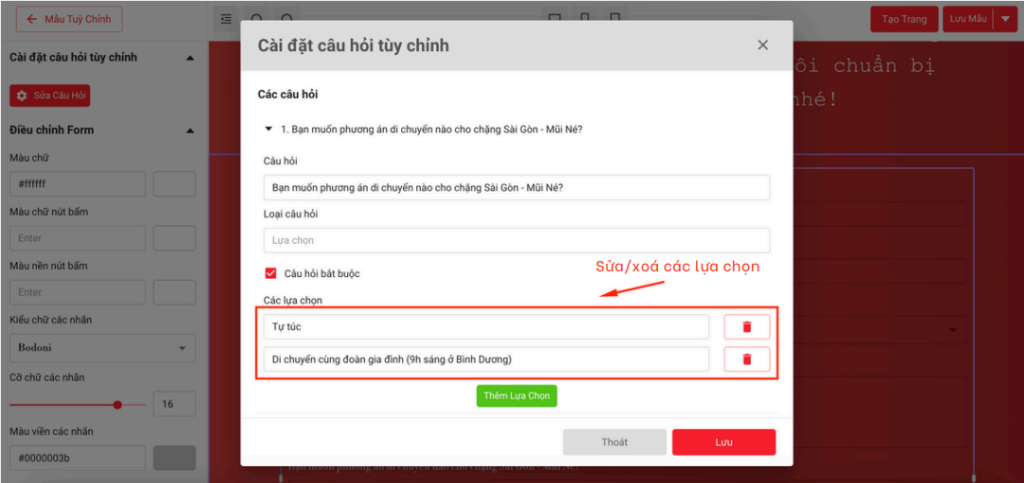Sau đây, Let’s sẽ hướng dẫn bạn cách tạo và sử dụng Custom form một cách dễ dàng chỉ với 10 bước đơn giản nhé
Sau đây, Let’s sẽ hướng dẫn bạn cách tạo và chỉnh sửa ảnh một cách dễ dàng chỉ với 7 bước đơn giản nhé
B1: Đăng nhập tài khoản vào hệ thống
https://letscelebrate.vn/login
B2: “Vào ngay” sự kiện
B3: Chọn mục “Trang mời cưới” ở thanh phía bên trái màn hình
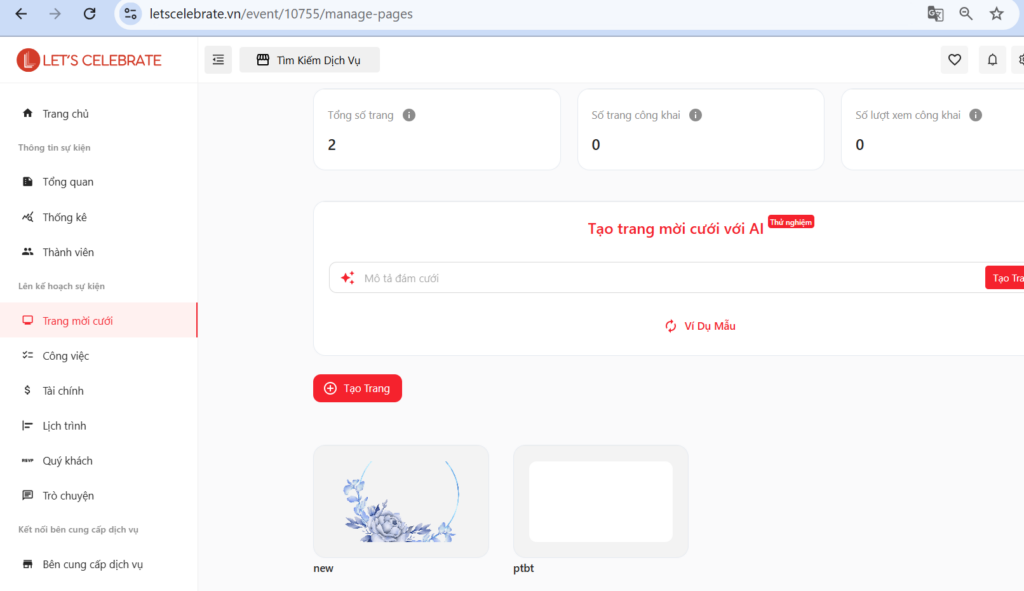
B4: Ấn vào trang mời cưới
B5: Xoá form cũ đã được thêm cố định trong row của template
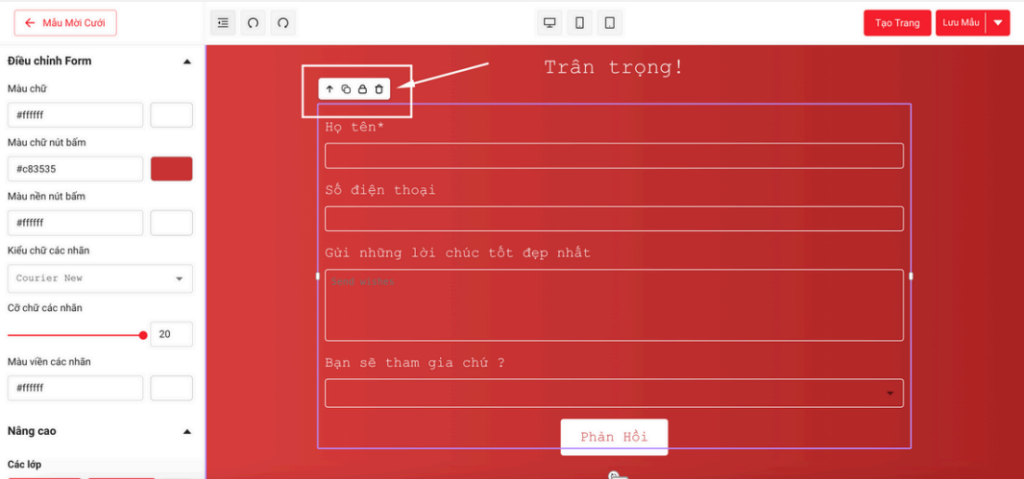
B6: Kéo nhỏ row đó lại
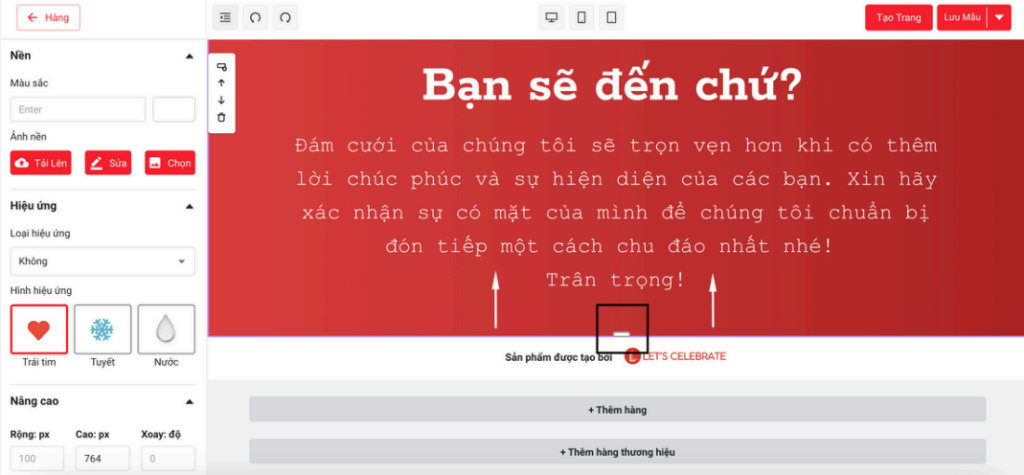
B7: Thêm một row mới bên dưới
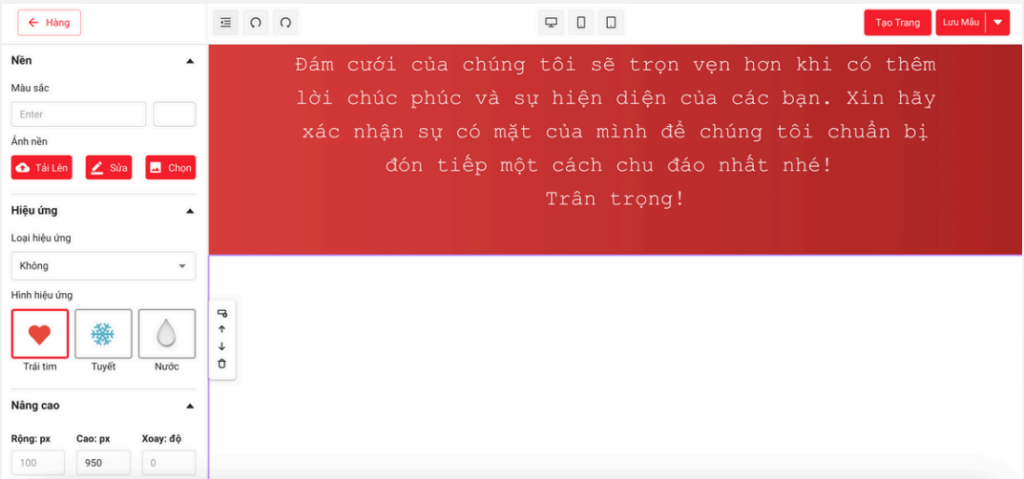
B8: Kéo “Mẫu tùy chỉnh” vào row mới và kéo dài row đó ra
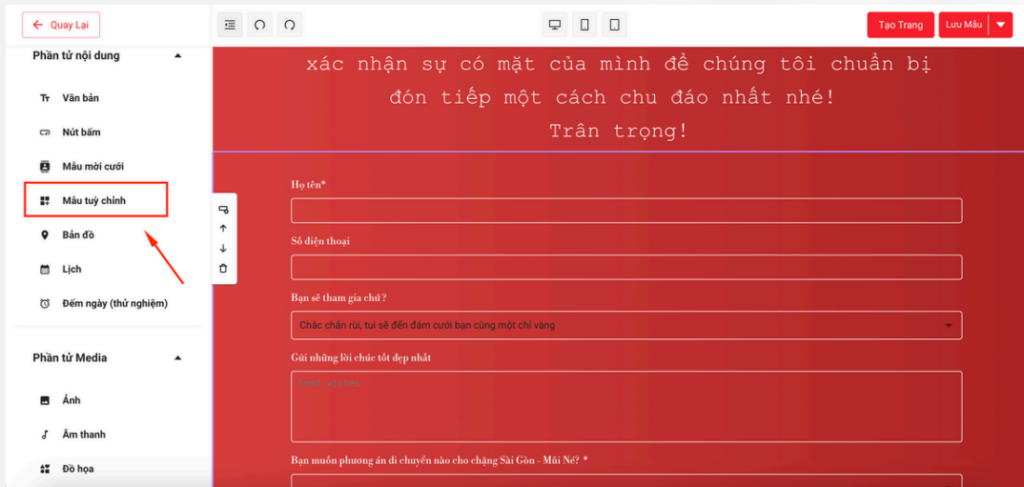
B9: Để chỉnh sửa các câu hỏi tuỳ ý trong form, ấn “Sửa câu hỏi”
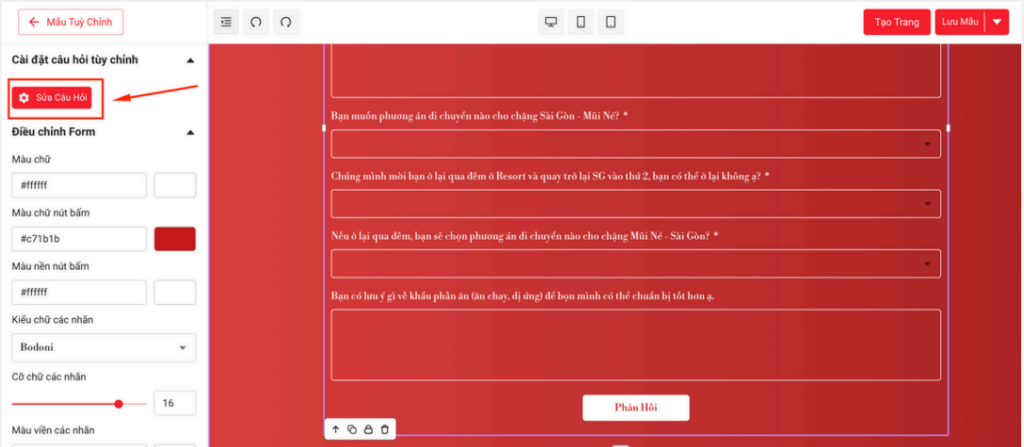
B10: Ở đây, bạn có thể cài đặt các câu hỏi tuỳ ý
- Để thêm các câu hỏi:
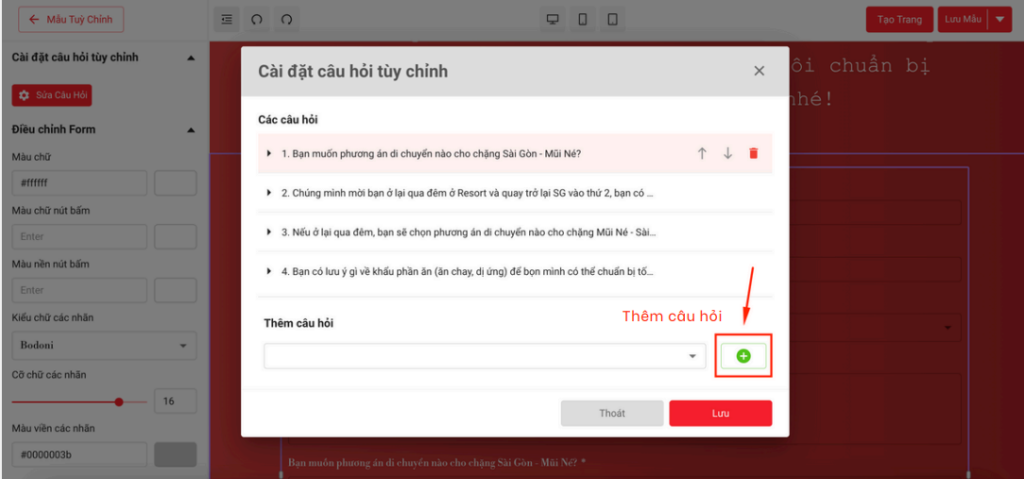
- Để chỉnh sửa câu hỏi:
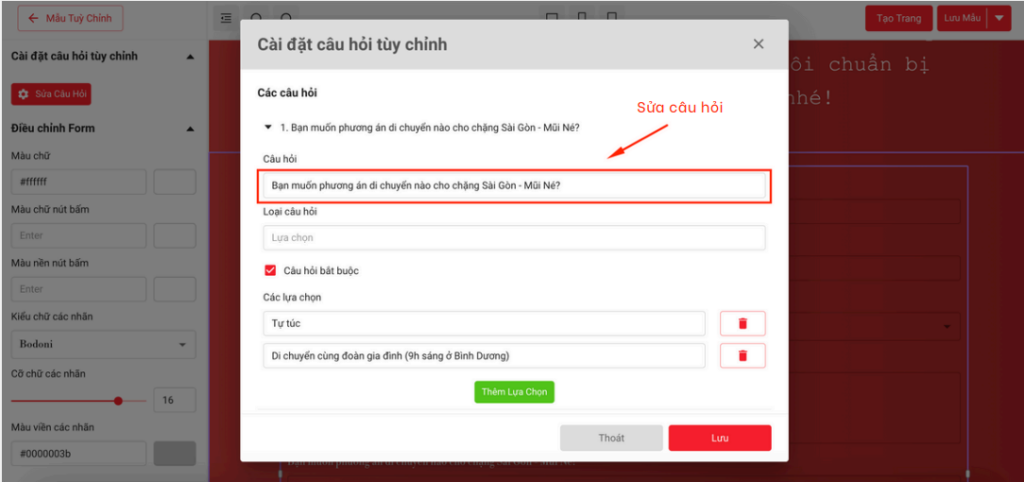
- Để chỉnh sửa/xoá các tuỳ chọn: